
옛날에는 각 사진을 수동으로 개발해야합니다. 이 과정에서 세피아는 적갈색의 단색 색조로 사진에 경고와 고대 모습을주었습니다.
세피아는 사진의 수동 현상에 사용되는 사진 현상 유제 (오징어에서 추출한 잉크에서 생성)에 존재하는 원소입니다.
그러나이 디지털 시대에는 아무도 이러한 에멀젼을 사용하여 사진을 개발하지 않습니다. 그래도 사진에 세피아 톤을 줄 수 있습니다. 요즘 세피아 톤은 디지털 카메라 나 캠코더로 만든 이미지에 제공 할 수있는 “효과”중 하나로 널리 알려져 있습니다.
온라인에서 무료로 제공되는 수많은 도구를 사용하여 이미지 세피아 톤을 만들 수 있습니다. 그러나 이미지에 돋보이는 세피아 톤을 원한다면 Adobe Photoshop이 가장 좋습니다.
따라서이 자체 제작 가이드에서 Photoshop 2015, Photoshop CS6 및 Photoshop CC에서 그림 세피아 톤을 만드는 방법을 살펴 보겠습니다.
Photoshop 2015에서 세피아 톤을 만드는 방법?
단계 1: Open 세피아 톤을 제공하려는 사진Photoshop 2015 신청.
단계 2: 고르다 Image, 딸깍 하는 소리 Mode 그리고 선택 RGB Color – 사진이 회색조 (/ 흑백) 인 경우.
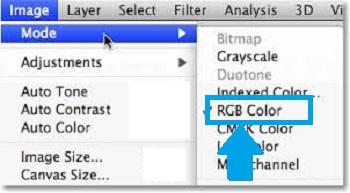
단계 3: 고르다 Image, then opt Adjustments 클릭 Desaturate – 이미지가 컬러 인 경우.
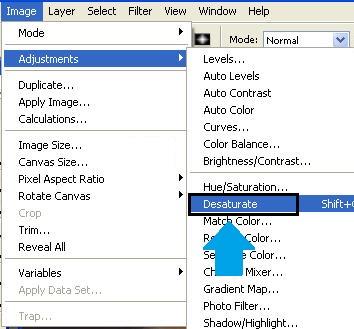
단계 4: 다음으로 Image, 그때 Adjustments 클릭 Variations…
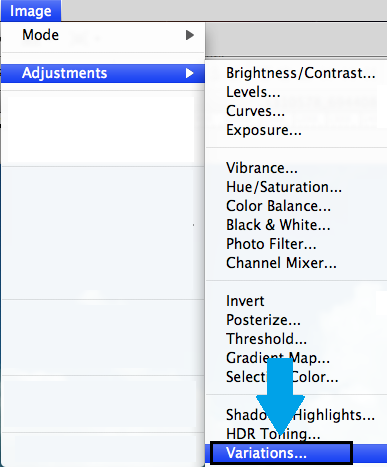
단계 5: 견인 Fine-Coarse 슬라이더를 아래로 내리고 1 노치 이하 및 중앙값보다 작은 지점에 배치하십시오.
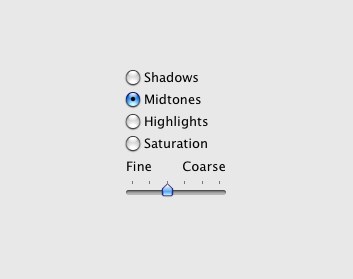
단계 6: 한 번 클릭 More Yellow 그리고 한번에 More Red 단추.
단계 7: 완료되면 OK 단추.
추가 정보: 에서 Variations 마법사, 당신은 할 수 있습니다 Save 세피아 톤의 정확한 설정. 따라서 다음에 이미지에 세피아 톤을 주려면 저장된 설정을 사진에 적용하면됩니다.
노트: 당신의 PSD 파일이 열리지 않습니다 Adobe Photoshop 편집기에서? 그런 다음 Photoshop 프로그램의 파일 및 버전의 호환성을 확인하십시오. PSD 파일이 모든 버전의 Photoshop 편집기에서 열리지 않으면 해당 문서의 템플릿을 사용하거나 이상적인 PSD 복구 도구를 사용하여 PSD 파일을 복구하십시오.
아래 지침을 사용하여 Adobe Photoshop CS6 및 Adobe Photoshop CC 응용 프로그램에서 이미지 세피아 톤을 만들 수도 있습니다.
Photoshop CC 또는 CS6을 사용하여 사진에 세피아 톤을 추가하는 동안 백그라운드에서 실행중인 다른 모든 응용 프로그램을 닫았는지 확인하십시오. 그렇지 않으면 프로세스가 진행되는 동안 Adobe Photoshop CS6의 작동이 중지되고 Photoshop CC가 응답하지 않는 등의 문제가 발생할 수 있습니다.
Photoshop CS6 및 Photoshop CC에서 세피아 톤을 만드는 절차 :
단계 1: Open 세피아 톤 효과를 주려는 그림 Photoshop CC/CS6 신청.
단계 2: 를 클릭하십시오 Layers 상단 네비게이션 바에있는 옵션을 선택하고 Convert to Smart Object.
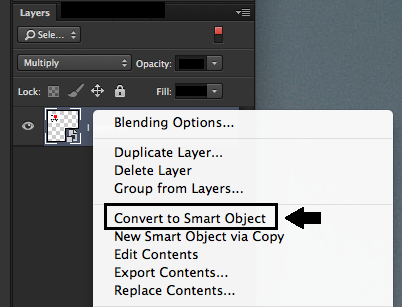
단계 3: 고르다 Filter 결과 창의 상단 탐색 창에서 Camera Raw Filter…드롭 다운 메뉴에서
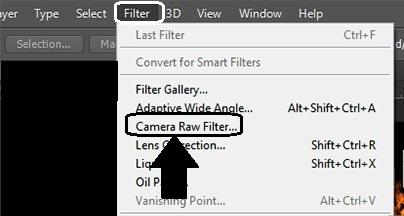
단계 4: 오른쪽 패널에서 Camera Raw Filter 마법사에서 HSL/Grayscale 옵션 (왼쪽에서 네 번째 버튼).
단계 5: 사용 Convert to Grayscale 확인란을 선택하여 옵션을 선택하십시오.
에있는 색상 슬라이더를 사용할 수 있습니다 HSL/Grayscale 흑백 이미지에서 검은 색의 음영과 강도를 조정합니다.
단계 6: 를 클릭하십시오 Split Toning 옆에 위치한 버튼 HSL/Grayscale.
단계 7: 이동 Shadows 섹션을 조정 Hue (40에서 50 사이로 설정하십시오). 다음으로 Saturation 슬라이더 (40 정도 설정).단계 8: 클릭 OK 에서 Camera Raw Filter 대화 상자에서 설정을 저장하십시오.